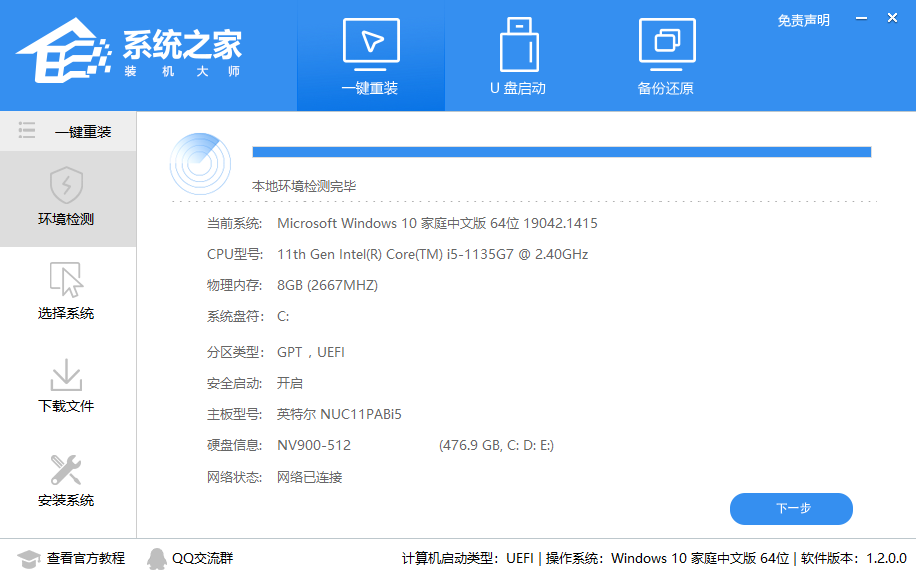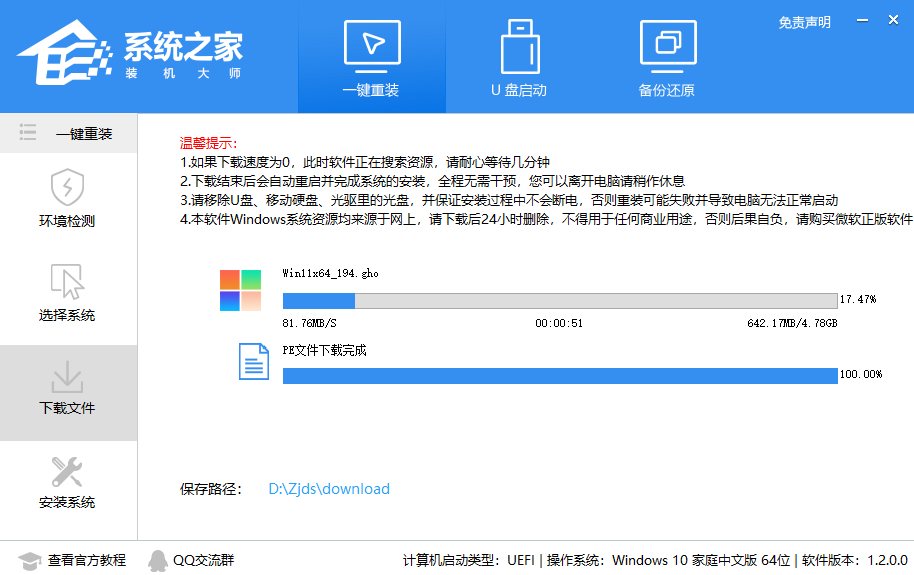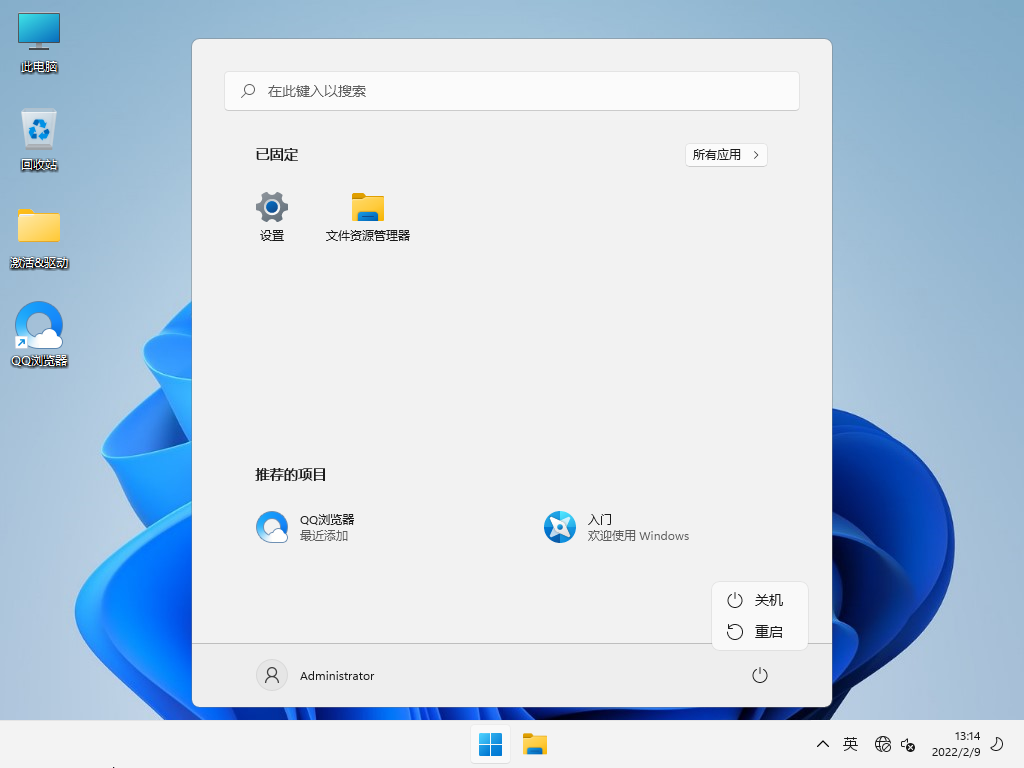Win11系统目前正在全面的推送中,部分红米笔记本都收到了win11系统的推送通知,对此,红米电脑推送win11系统后怎么安装呢?下面,小编就把红米笔记本安装win11系统教程分享给大家,我们一起来看看吧。
红米电脑推送win11系统后怎么安装?
1、随着win11系统正式版的发布,小米官方也表示部分红米笔记本可以收到win11系统的推送,如图。
2、下载系统之家装机大师,安装完成进入页面后,软件会自动检测当前电脑系统环境,等待检测完毕后,点击【下一步】。
3、进入选择系统界面后,选择自己需要的Windows11系统,然后点击该系统后的【安装此系统】。
4、然后会进行PE数据下载和系统文件下载。
5、下载完毕后,系统会在10秒后自动重启。
6、重新启动后,系统将全程自动安装,无需任何操作。安装完成就能得到最新版本的Win11系统了!

 时间 2024-05-22 15:43:54
时间 2024-05-22 15:43:54 作者 admin
作者 admin 来源
来源